

Escrito por Adela D. Louie, Última actualización: 29 de abril de 2021
El Tarjetas SD ha sido uno de los accesorios más prácticos que solemos utilizar en todos los dispositivos que son compatibles con este. Y es una excelente manera de servir como respaldo de nuestros datos importantes, como nuestros videos, archivos de música, fotos y algunos otros datos que puede almacenar en él.
Sin embargo, también hay casos en los que experimentamos algunas fallas al usarlo. Y uno de los problemas más comunes que podemos tener al tener una tarjeta SD es cuando intentas conectar tu tarjeta SD a tu computadora y, de repente, tu la computadora no lee la tarjeta SD.
Este escenario es algo muy irritante, especialmente si hay demasiados datos importantes guardados en esa tarjeta SD en particular. Entonces, la pregunta aquí es, ¿qué se supone que debes hacer ahora? Por suerte para usted porque aquí, en este artículo, tenemos formas simples y fáciles pero efectivas de cómo solucionar cuando la computadora no lee la tarjeta SD.
Parte 1. La razón detrás de la computadora no lee la tarjeta SDParte 2. Solucione fácilmente el problema cuando la computadora no lee la tarjeta SDParte 3. La computadora no lee la tarjeta SD - ¿Qué sucede si pierde datos?Parte 4. Conclusión
Antes de continuar brindando las soluciones a este problema, es imprescindible que sepa cuáles podrían ser las posibles razones por las que su computadora no lee la tarjeta SD. Conocer el motivo de cada problema puede ayudarlo a encontrar una mejor solución. Entonces, la razón por la que su computadora no lee la tarjeta SD es en realidad por lo siguiente.
1. Tiene una tarjeta SD defectuosa. Podrá saber que tiene una tarjeta SD defectuosa una vez que tampoco funciona para ningún otro dispositivo que tenga.
2. El lector de tarjetas que está utilizando está defectuoso. Podrá saber si su lector de tarjetas es el problema cuando su tarjeta SD realmente funcione en otros dispositivos, como su dispositivo móvil.
3. Le faltan algunos controladores en su computadora o sus controladores pueden estar desactualizados.
4. No conectó correctamente su tarjeta SD en su computadora, así que lo que debe hacer es presionarla hacia su computadora para insertarla correctamente en su puerto USB y tener una mejor conexión.
5. La computadora no leerá la tarjeta SD cuando su tarjeta SD esté protegida correctamente. Entonces, si este es el caso, entonces no puede cambiar nada desde su tarjeta SD.
6. Su tarjeta SD está formateada incorrectamente, por lo que su computadora no lee la tarjeta SD.
Ahora, ya conoce todas las posibles razones por las que su computadora no lee las tarjetas SD. Y debido a eso, ahora puede seguir adelante y continuar con cómo puede solucionar este problema dependiendo de la razón detrás de él. Entonces, aquí están todas las posibles soluciones que puede aplicar para solucionarlo.
Esta solución puede parecer poco convincente y simple de hacer, pero en realidad funciona en algún momento, por lo que no hay nada de malo en aplicarla también en este problema. Entonces, lo que tendrá que hacer es desconectar correctamente su lector de tarjetas de su computadora y luego reiniciar su PC. Y una vez que haya podido reiniciarse y haya llegado a su escritorio, haga que su lector de tarjetas se conecte nuevamente a su computadora y luego verifique si ahora está funcionando o no. De lo contrario, puede continuar con las otras soluciones a continuación.
Como mencionamos anteriormente, una de las razones por las que su computadora no lee la tarjeta SD es porque le falta un controlador o está desactualizado. Entonces, con eso, debe actualizarlo reinstalándolo en su computadora. Y para que pueda hacer eso, esto es lo que necesitará hacer.
Paso 1: En su computadora, continúe y presione la tecla Windows y la tecla X al mismo tiempo y luego elija la opción Administrador de dispositivos.
Paso 2: Y desde la pantalla de Windows del Administrador de dispositivos, podrá ver un conjunto de hardware que está instalado en su computadora. Desde allí, simplemente haga clic en Controladores de bus serie universal para que pueda ver más categorías.
Paso 3: A partir de ahí, simplemente haga clic con el botón derecho en el primer dispositivo que vea en esa página. Y luego elija la opción Desinstalar para eliminarlo. Luego, realice el mismo proceso para el resto de los elementos que se ven en esa misma página.
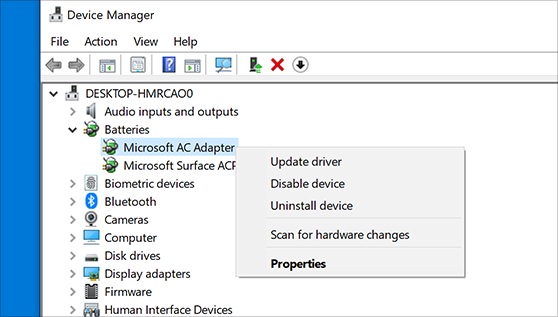
Paso 4: Y una vez que haya terminado, reinicie su PC para que pueda reinstalar los controladores que desinstaló anteriormente.
Además, una de las razones por las que su computadora no lee la tarjeta SD es porque puede tener alguna tarjeta SD y un lector de tarjetas defectuosos. Sin embargo, la mayoría de las veces, la razón por la que estos dispositivos se averían es porque algunas motas de polvo o suciedad se han adherido a su tarjeta SD o lector de tarjetas. Entonces, para que pueda resolver esto, simplemente puede verificar su tarjeta SD o un lector de tarjetas en busca de nubes de polvo o partículas extrañas. Entonces, para que pueda limpiar esto, esto es lo que debe hacer.
Método 1. Tome un paño limpio o bastoncillos de algodón y remójelos con alcohol o solo agua y luego utilícelo para eliminar la suciedad o el polvo que se haya adherido a su dispositivo.
Método 2. También puede utilizar un soplador para eliminar la suciedad o el polvo de su tarjeta SD y lector de tarjetas. Hacer este método es adecuado si el problema se debe a polvo o suciedad.
También hay casos en los que la causa real puede ser la propia tarjeta SD. Y una forma de averiguarlo es insertando la tarjeta SD en otro dispositivo y ver si es reconocida. Luego, una vez que no fue reconocido por ningún otro dispositivo, entonces el problema es la tarjeta SD. Y otra forma de verificar esto es siguiendo los siguientes pasos.
Paso 1: En su computadora, inicie el Panel de control y luego haga clic en la opción Solución de problemas.
Paso 2: Y desde allí, haga clic en Hardware y sonido, y luego haga clic en Hardware y dispositivos en la siguiente pantalla.
Paso 3: Y luego, podrá ver los siguientes pasos que debe realizar en su pantalla que lo ayudarán a solucionar el problema.
Una vez que experimente que su computadora no lee la tarjeta SD, es posible que desee verificar la protección de lectura y escritura en su tarjeta SD. Esto se debe a que es posible que lo haya encendido accidentalmente. En su propia tarjeta SD, podrá ver un pequeño botón de alternancia al costado de la misma. En ese botón, apague esto para que su computadora pueda leer su tarjeta SD.
También hay casos en los que no hay ningún problema con su tarjeta SD o su lector de tarjetas. Y con esto, una cosa que puede verificar es el puerto USB donde está tratando de conectar su tarjeta SD y lector de tarjetas. También puede intentar usar un puerto USB diferente para verificar si este es el problema real.
Una tarjeta SD mal formateada es una de las principales razones por las que su computadora no lee la tarjeta SD. Entonces, con eso, tendrás que formatearlo nuevamente. Y antes de hacer esto, debes saber que formatear tu tarjeta SD borrará todos los datos que tengas almacenados en ella. Entonces, si está realmente seguro de hacer esto, estos son los pasos que debe seguir.
Paso 1: Inicie el Explorador de Windows en su computadora y luego haga clic derecho en su tarjeta SD.
Paso 2: Luego, desde el menú emergente que aparecerá en su pantalla, simplemente elija el botón Formato.
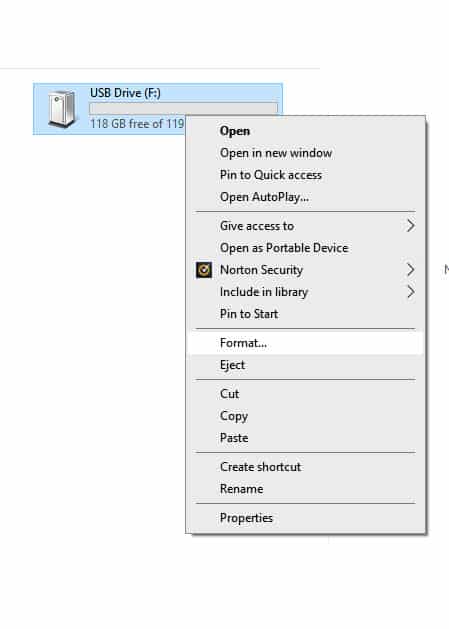
Paso 3: Y a partir de ahí, elija el sistema de archivos que sea apropiado para su tarjeta SD, así como la etiqueta de volumen. Y luego, haga clic en Verificar formato.
Paso 4: Y luego, simplemente presione el botón Inicio.
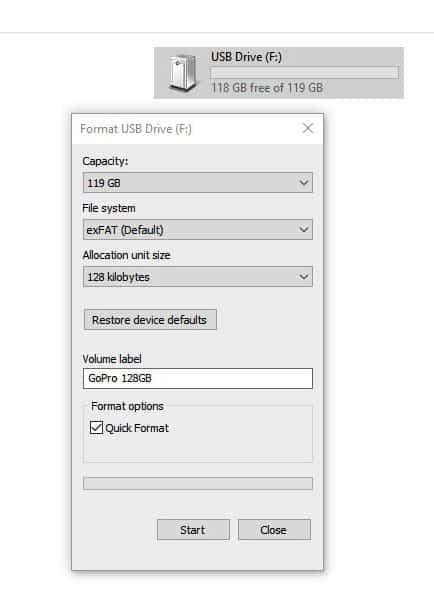
Paso 5: Luego, podrá ver un mensaje de advertencia en su pantalla que dice que formatear su tarjeta SD eliminará todo. Para que pueda continuar, simplemente haga clic en el botón Aceptar y luego comenzará el proceso.
Paso 6: Luego, el proceso de formateo durará un tiempo dependiendo del tamaño del volumen de su tarjeta SD. Y una vez que el proceso esté completo. Simplemente siga adelante y haga clic en el botón Aceptar.
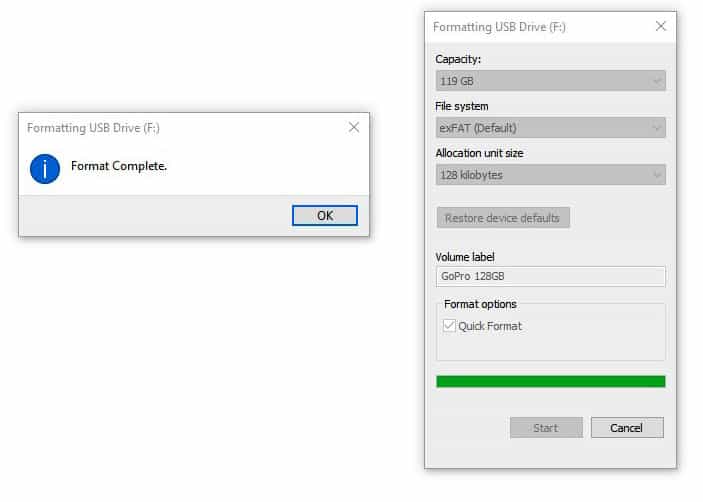
Como le hemos mostrado anteriormente, una de las soluciones mencionadas es formatear su tarjeta SD. Y al hacerlo, se eliminarán todos los archivos que haya guardado en él. Esto realmente puede ser un gran problema, especialmente si hay tantos archivos importantes almacenados en su tarjeta SD. Entonces, ¿qué pasa si los ha formateado? ¿Qué hay de los datos que ha perdido a causa del proceso?
Por suerte para usted, tenemos la herramienta perfecta que puede usar para poder recuperar esos datos eliminados de su tarjeta SD que ha formateado porque su computadora no lee la tarjeta SD. Y esa herramienta es la Recuperación de datos FoneDog. Esta es una herramienta sencilla pero eficaz que puede utilizar para recuperar los datos perdidos de su tarjeta SD.
FoneDog Data Recovery es un asistente destinado a recuperar los datos perdidos de su computadora y otros discos duros externos. Con el uso de esta herramienta, podrá recuperar esas fotos borradas, videos, correos electrónicos, documentos y algunos otros datos que podría haber almacenado en su tarjeta SD. Y aparte de eso, esta herramienta también puede recuperar datos perdidos de su computadora, ya sea una Mac o una PC con Windows. Y también puede recuperar los datos perdidos de otros dispositivos externos como su tarjeta SD, unidad flash, discos duros y más.
Recuperación de datos
Recupere imágenes borradas, documentos, audio y más archivos.
Recupere los datos eliminados de la computadora (incluida la Papelera de reciclaje) y los discos duros.
Recupere los datos de pérdida causados por accidentes de disco, bloqueos del sistema operativo y otras razones.
Descargar gratis
Descargar gratis

La gente también LeerCómo reparar la tarjeta SD sin formato sin formatearCómo recuperar una tarjeta SD dañada
Cuando su la computadora no lee la tarjeta SD, hay muchas formas de solucionar este problema y también es bastante fácil. Pero antes de poder hacer eso, debe asegurarse de conocer la causa de este error. Porque conocer la raíz de cada problema puede facilitarle la tarea de solucionarlo.
Y claramente, tenemos todas las posibles razones de por qué su computadora no lee la tarjeta SD. Y al mismo tiempo, simplemente siga todas las soluciones que le hemos proporcionado y podrá solucionar este problema en poco tiempo. Además, cuando pierde alguno de sus datos, se recomienda encarecidamente que utilice la herramienta FoneDog Data Recovery, ya que es la forma más eficaz, segura y sencilla de recuperar los datos que ha perdido.
Comentario
Comentario
Recuperación de datos FoneDog
La recuperación de datos de fonedog proporciona fotos borradas, video, audio, correo electrónico, etc. para Windows, Mac, disco duro, tarjeta de memoria, memoria flash, etc.De vuelta.
descarga gratuita descarga gratuitaHistorias de personas
/
InteresanteOPACO
/
SIMPLEDificil
Gracias. Aquí tienes tu elección:
Excellent
Comentarios: 4.7 / 5 (Basado en: 61 El número de comentarios)